Wer meinen Blog des Öfteren liest, wird wissen wie ich NAS Systemen gegenüberstehe.
Ich persönlich denke, dass jeder Haushalt mit mehr als 2-3 Computer/Smartphones/Tablets stark von einem NAS profitieren kann, ich selbst könnte vermutlich gar nicht mehr ohne. Es ist schon ein gewisser Komfort, all seine Daten an einem zentralen Ort zu haben.
Synology gilt im Allgemeinen als der beste Hersteller für NAS Systeme und auch mein primäres System ist ein Synology DS414.
In diesem Test soll es aber um das Synology DiskStation DS215+ gehen, welches ich als Testsystem für das nagelneue „DSM 6.0“ Betriebsystem verwende.
Technische Daten
- Synology DiskStation DS215+
- CPU-Modell: Annapurna Labs Alpine AL-212 Dual Core 1.4 GHz
- Systemspeicher: 1 GB DDR3
- Laufwerksfächer: 2x 3,5“ oder 2,5″
- USB 3.0-Port: 2
- eSATA-Port: 1
- Netzwerk: 2x Gb LAN
- Preis: bei Amazon
- Link zum Hersteller
Das DS215+ ist ein obere Mittelklasse NAS System, welches laut Hersteller über 200MB/s (lesend) übers Netzwerk transferieren kann, also mehr als genug für die meisten Heimanwender.
Sehr interessant ist die CPU Wahl „ Annapurna Labs Alpine AL-212 Dual Core“ Synology scheint eine Vorliebe für ungewöhnliche Prozessor Hersteller zu haben.
Lieferumfang und Verpackung
Geliefert wird das NAS in einer recht kompakten Box. Im Inneren finden wir sicher verpackt das DS215+, inklusive kurzer Anleitung, Netzteil, zwei Schlüssel, ein paar Schrauben und zwei LAN Kabeln.
Rundgang um das Gerät
Das DS215+ ist recht klassisch aufgebaut. Auf der Front findet Ihr die beiden HDD/SSD Schächte welche durch ein „Schloss“ gesichert sind. Wenn dieses geöffnet ist, lassen sich die HDD Schächte durch Eindrücken herausnehmen.
Die Festplatten können in den Schächten schraubenlos montiert werden, mit Ausnahme von 2,5“ Festplatten/SSD natürlich.
Ebenfalls auf der Front sind der Einschalter und jede Menge Status LEDs. Auf der Rückseite ist zum einen die Öffnung für den großen 92mm Lüfter, die beiden LAN Ports, zwei USB 3.0 Ports und ein eSATA Anschluss.
Natürlich wird auch hier das 12V 6A Netzteil angeschlossen.
Das Gehäuse ist aus einer Mischung aus mattem Plastik und beschichtetem Aluminium gefertigt und macht einen sehr robusten Eindruck, auch wenn das Design eher Business orientiert ist.
Einrichtung
Das Einrichten eines Synology NAS ist ein Kinderspiel.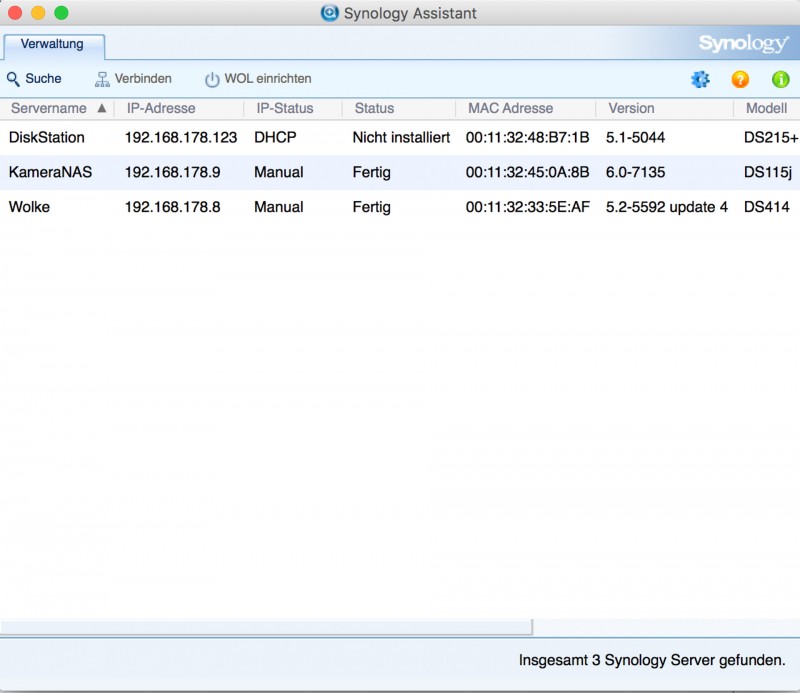
Baut eine Festplatte in Schacht eins ein, verbindet das NAS mit dem Strom und drückt den Einschalter.
Geht nun auf https://www.synology.com/de-de/ und ladet den Synology Assistent herunter.
Startet diesen und macht eigenen Doppelklick auf das nicht eingerichtete NAS. Nun sollte sich Euer Webbrowser öffnen, dort wird der Installationsprozess fortgesetzt.
Klickt Euch hier nun einfach durch. Während des Prozesses lädt das NAS das aktuelle Betriebssystem automatisch herunter. Wichtig, es werden natürlich alle Daten auf der verbauten Festplatte gelöscht.
Nach einer kurzen Wartezeit (vielleicht 5 Minuten) fragt Euch das NAS nach dem Namen Eures Benutzer Accounts und dem von Euch gewünschten Passwort.
Im Folgenden wird noch gefragt ob ihr automatische Updates und eine Quickconnect ID einrichten wollt.
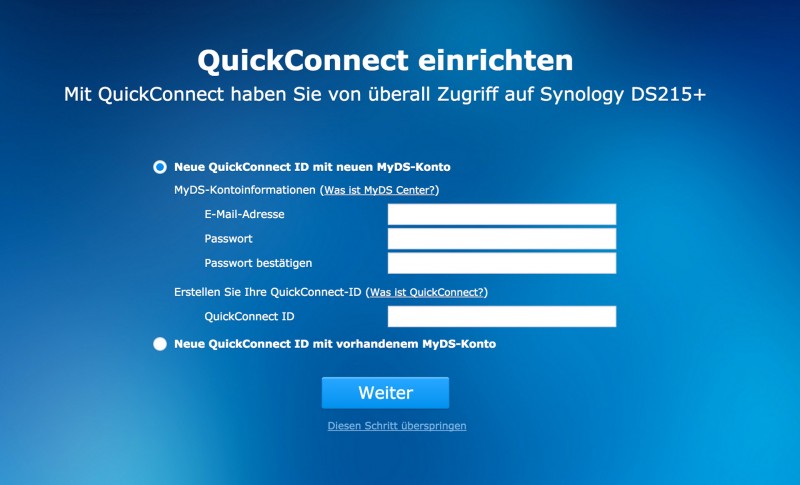
Eine Quickconnect ID wird benötigt um auf Euer NAS von außen zuzugreifen, hierbei müsst Ihr keine umständlichen Postfreigaben einrichten, da die Kommunikation über die Synology Server läuft.
Nach alledem seid Ihr fertig und das NAS ist in seiner Basis Funktionalität bereits erreichbar.
Kurzum der Einrichtungsprozess ist wirklich einfach und visuell gelungen, gestaltet.
Synology DSM 6.0
Wie am Anfang bereits erwähnt upgrade ich das DS215+ sofort auf die aktuelle Beta Version von Synologys DSM, aber DSM 6.0 entspricht weitestgehend der Vorgängerversion. Sollte es ein Feature geben, welches nur in DSM 6.0 oder neuer gibt, werde ich dies dabei schreiben.
Ich kann natürlich im Folgenden nicht alle Punkte des Betriebssystems ansprechen, dies würde ganz massiv den Rahmen dieses Tests sprengen, daher werde ich mich auf das Wichtigste beschränken.
Um die Benutzeroberfläche des NAS aufzurufen, muss die IP Adresse in Euren Webbrowser eingegeben werden, dann solltet Ihr nach dem Login Bildschirm das DSM sehen.
Synology orientiert sich bei seiner Benutzeroberfläche weniger an klassischen WebUIs, wie man sie z.B. von Routern kennt, sondern eher an einfachen Desktop Betriebssystemen.
Angefangen von einem „Startmenü“ bis hin zu Multitasking, ist alles vorhanden, was durchaus beeindruckend ist dafür, dass das Ganze lediglich im Webbrowser läuft.
Der wichtigste Anlaufpunkt ist natürlich die Systemsteuerung. Hier können neue Benutzer und auch neue freigebende Ordner angelegt werden.
Beides funktioniert sehr einfach und auch in einer für Anfänger freundlichen Art und Weise.
Jedoch schaffen dies auch andere NAS Systeme von z.B. QNAP oder ASUSTOR. Die Stärke des gesamten DSM von Synology ist die Optik. Alles von den Icons bis hin zur Schrift ist nahezu perfekt durchgestylt.
Und diese klare visuelle Linie setzt sich in allen Teilen des Betriebssystems fort.
Unter der Systemsteuerung lassen sich natürlich auch noch Dinge wie Dateidienste( FTP, WebDAV usw.), IP Adressen, die QuickConnect ID und sonstige generelle aber auch erweiterte Sachen einstellen.
Synology hat hier etwas geschafft, was z.B. viele Linux Distributionen nicht geschafft haben. Eine hervorragende Nutzererfahrung mit einer modernen Optik zu verbinden, aber dabei nicht auf Funktionen zu verzichten.
Auch hebt dies Synology etwas von z.B. QNAP, ASUSTOR usw. ab, welche zwar auch eine gut zu bedienende Benutzeroberfläche besitzen, die aber optisch einfach etwas altbackender wirkt, als es hier der Fall ist.
Der App Store
Was wäre ein aktuelles technisches Gerät ohne Apps? Auch Synology hat in seinem DSM einen App Store, welcher sich Paketzentrum nennt, in dem es sowohl eigen produzierte Anwendungen, aber auch von 3. Herstellern gibt.
Alle Apps hier sind zu 100% gratis!!!
Grundsätzlich erfüllt das NAS ohne installierte Apps lediglich die Basisfunktionalitäten, Ordner im Netzwerk freigeben usw.. Daher sind die Anwendungen der Grund für solch ein Premium NAS System. Solltet Ihr nicht planen irgendwelche Smartphone oder Desktop Apps zu nutzen, könnt Ihr auch ein NAS eines anderen Herstellers kaufen.
Gerade die extrem guten und vielseitigen Apps/Anwendungen sind die Stärke von Synology.
Rein von der Masse an Apps ist das DSM von Synology zum Beispiel dem ADM von ASUSTOR jedoch unterlegen. Bei Synology scheint das Motto Qualität über Quantität zu sein.
Von einem Antivirus Schutz bis hin zu WordPress ist alles Wichtige mit an Bord.
Wenn Ihr eine interessante Anwendung gefunden habt, ist das Installieren ähnlich wie bei Smartphone und Co. einfach. Ihr müsst lediglich auf installieren klicken und fertig.
Schauen wir uns mal im Folgendem ein paar der Interessanten Apps an, hier kann ich natürlich nicht alle Apps zeigen oder ansprechen.
CloudStation
Die CloudStation ist die für mich persönlich wichtigste App. Wie alle Apps besteht diese aus zwei Teilen. Zum einen die „Server“ Anwendung welche auf dem Synology NAS installiert wird, zum anderen der Client welcher auf dem PC/Smartphone oder Tablet installiert wird.
Ihr kennt Dropbox oder OneDrive? Dann wisst Ihr auch was die CloudStation macht. Diese synchronisiert Ordner von Eurem PC(auch MAC, Android und IOS) mit einem, von Euch, auf dem NAS ausgewählten Ordner.
Dies funktioniert auch mit mehreren Ordnern gleichzeitig. Ihr habt beispielsweise einen Dokumentenordner und einen Bilderordner, beide können jeweils mit einem Gegenstück auf dem NAS synchronisiert werden.
Dies kann Dropbox ohne umständliche Symbolic Links nicht.
Praktische Anwendung, Ihr habt einen PC und ein Notebook und legt einen halb geschrieben Text in dem Dokumentenordner Eures PCs ab, nach dem Start des Notebooks ist dieses Dokument dann dort auch zu finden.
Diese Synchronisation funktioniert natürlich auch übers Internet ,aber dann dementsprechend langsamer.
Kurzum die CloudStation ist für mich essenziell, zuvor habe ich Dropbox genutzt, dafür habe ich dann auch im Monat 10€ bezahlt, aber die CloudStation ist schlicht und ergreifend schneller und besser.
Lediglich solltet Ihr viele Dateien via Link übers Internet freigeben,sehe ich Dropbox leicht im Vorteil, zwar ist es auch möglich per Rechtsklick einen Freigabe Link zu generieren, aber das ist etwas langsamer als es bei Dropbox der Fall ist.
Cloud Sync
Cloud Sync ist im Grunde ähnlich wie die CloudStation nur das Euer Synology NAS sich selbst mit „öffentlichen“ Cloud Diensten wie z.B. Dropbox, OneDrive, Box usw. synchronisiert.
So könnt Ihr beispielsweise automatisiert Backups Eures lokalen NAS auf die „öffentliche“ Cloud ausführen, auf Wunsch das auch verschlüsselt so das Dropbox und Co. nicht an Eure Daten herankommen können.
Sehr coole Sache.
Ebenso kann man sich hier, ich nenne sie mal Syncronisationsketten, erstellen. Ihr habt Daten bei Dropbox, nun Synchronisiert Cloud Sync einen lokalen Ordner auf dem NAS mit Dropbox, dieser Ordner wird dann im Anschluss wieder via der CloudStation mit einem Ordner auf Eurem PC synchronisiert.
Das klingt kompliziert ist es aber eigentlich nicht. So könnt ihr beispielsweise Dropbox, Google Drive, OneDrive usw. alle Laufen haben ohne die einzelnen DesktopClients auf eurem PC installiert haben zu müssen, da dies Euer NAS für Euch macht.
NoteStation
Nachdem wir uns bereits Dropbox gespart haben, geht es nun Evernote an den Kragen. Auch dieses benötigt Ihr nicht mehr, wenn Ihr ein Synology NAS besitzt.
Die NoteStation macht genau das was der Name sagt, Ihr könnt hier Notizen anlegen, mit Bildern, kleinen Tabellen, Diagrammen usw.
Auch das Erstellen von ToDo Listen ist möglich. Klasse!
Bisher war die NoteStation lediglich für den PC/Mac als „WebApp“ verfügbar und lediglich für Android und IOS als Klassische App. Mit DSM 6.0 wird die NoteStation immerhin als „Chrome App“ erscheinen.
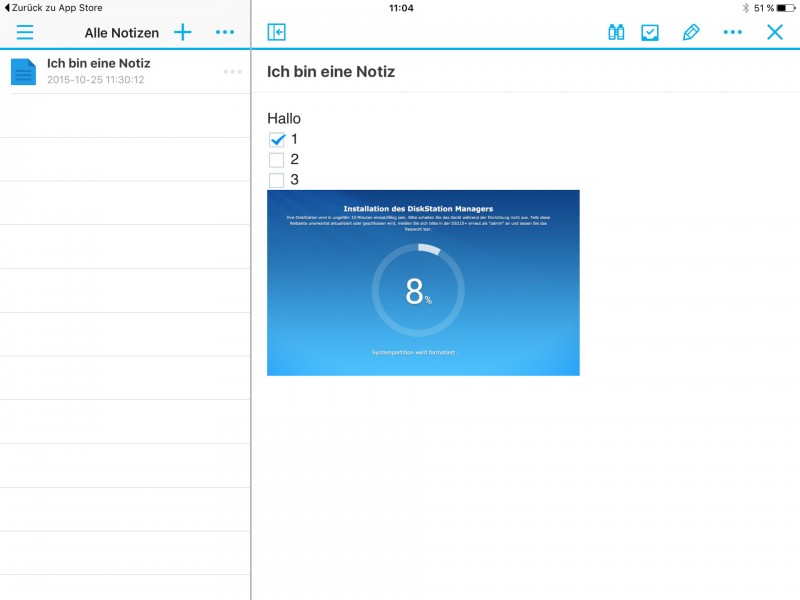
Besser als die WebApp, aber dennoch würde ich mir hier weiterhin ein normale Desktop Anwendung wünschen.
Wie auch immer die NoteStation wird mit DSM 6.0 noch einmal kräftig aufgebohrt und fängt langsam an Evernote an Funktionen und Features zu überholen.
SpreadSheet
Das erste neue DSM 6.0 Feature und dann gleich so ein Kracher.
Synology hat mit SpreadSheet eine Art Web Excel erschaffen. Und ja das Fasst es im Grunde schon zusammen.
Ihr könnt Tabellen erstellen inklusive „Berechnungen“. Natürlich ist die Sache etwas limitiert dadurch, dass das Ganze im Webbrowser läuft und hier und da sehe ich noch Verbesserungspotenzial, aber das ist ja auch noch eine Beta.
Grundsätzlich finde ich es klasse was Synology hier macht. Im Grunde kann man ein einfaches Office Paket mit einem Synology NAS ersetzen. Mit der NoteStation könnt Ihr Texte und Präsentationen erstellen und mit SpreadSheet Tabellen.
Das Einzige das ich fast was schade finde ist, dass man aus SpreadSheet eine eigenständige App gemacht hat. Ich hätte diese lieber in der NoteStation integriert gesehen, aber das ist meine persönliche Meinung.
SpreadSheet ist etwas absolut Einmaliges, zudem auch kein Konkurrent etwas Vergleichbares besitzt.
AudioStation
Die AudioStation ist Euer MediaPlayer für Musik. Ihr könnt einen, oder mehrere, Ordner auswählen, welche von der AudioStation indexiert werden.
Alle Musik in diesen Ordnern wird nach Interpret, Album usw. sortiert. Wenn Ihr nun die AudioStation im WebBrowser öffnet, könnt Ihr darüber die Musik auf Eurem PC wiedergeben oder auf einem AirPlay/DLNA fähigem Gerät.
Alternativ kann man auch eine kleine USB Soundkarte kaufen, welche man an das Synology anschließt, dann kann man auch Musik direkt über dieses wiedergeben.
Für die AudioStation gibt es eine Android, IOS und auch Windows Phone App mit welcher man die Musik direkt auf das Smartphone streamen kann.
Mit DSM 6.0 kommt nun auch endlich eine Windows 10 App, welche gerade für Nutzer von den diversen Mini Tablets mit 32GB oder 16GB Speicher interessant sein wird. So muss man seine Musik nicht lokal auf diesem haben.
Diese Smartphone/Tablet App ist sowohl funktional als auch optisch hervorragend gelungen, sogar noch ein gutes Stück besser als die WebApp.
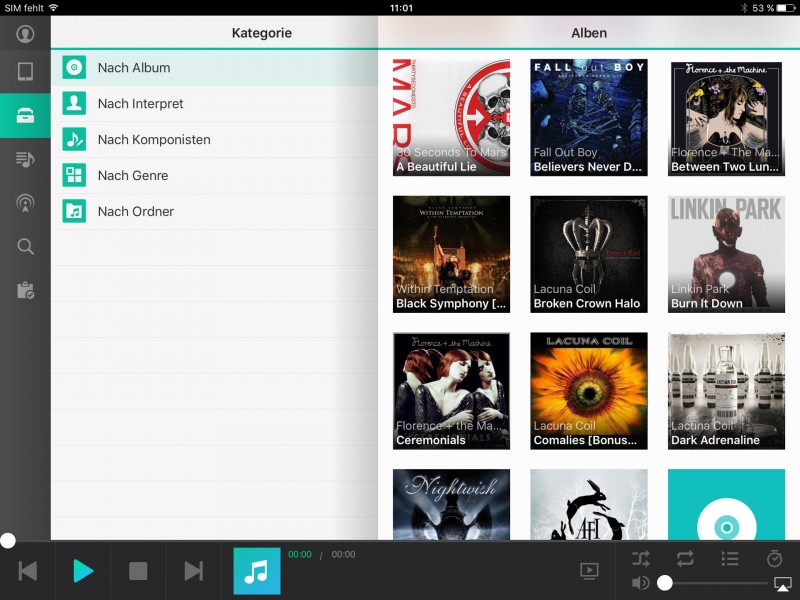
Von der einfachen Wiedergabe auf Smartphone und Co. bis hin zum Streamen auf ein AirPay Gerät, unterstützt die App alle Funktionen.
Auch Playlisten welche innerhalb der App angelegt werden, werden synchronisiert, heißt wenn Ihr mehrere Geräte habt ,müsst Ihr diese nicht immer neu erstellen.
Natürlich funktioniert die App auch von unterwegs aus, also wenn Ihr nicht im lokalen Netzwerk seid. Hierfür gibt es die Option sich die Musik vor dem Übertragen komprimieren zu lassen.
Dies kann man sogar separat für MP3s, ALAC, Flac usw. bestimmen, heißt MP3 soll nicht nochmal komprimiert werden, aber die lossless Formate schon um Bandbreite zu sparen.
Dies funktioniert auch sehr gut, gerade mit einem etwas stärkeren NAS System.
Als kleiner Bonus ist es auch möglich über die AudioStation WebRadio zu hören.
Photo Station
Die Foto Station ist an sich ähnlich wie die Audio Station, nur halt für Fotos.
Alle Bilder die in dem Ordner Photo ablegt sind, werden automatisch zu dieser hinzugefügt. Dafür wird vom NAS eine kleine Vorschau erstellt, dies kann bei langsameren NAS Systemen etwas dauern und damit wird eine WebGallery erstellt.
Diese könnt Ihr entweder komplett privat belassen oder öffentlich bzw. mit Passwort freigeben. Dies könnte für Fotografen, welche Ihre Werke an Kunden/Freunde weitergeben/zeigen wollen, durchaus praktisch sein.
Bisher machte ich und vermutlich die meisten anderen, dies via Dropbox oder einen anderen Cloud Dienst.
Jedoch muss man natürlich dazu sagen, dass die Sinnhaftigkeit von diesem Feature stark an die Leistung Eurer Internetleitung gekoppelt ist.
Wie bei der AudioStation gibt es auch hier eine Smartphone/Tablet App, in welcher Ihr Eure Bilder schön sortiert und visuell aufbereitet, ansehen könnt.
Aber das wichtigste Feature der Foto Station ist der automatische Upload vom Smartphone.
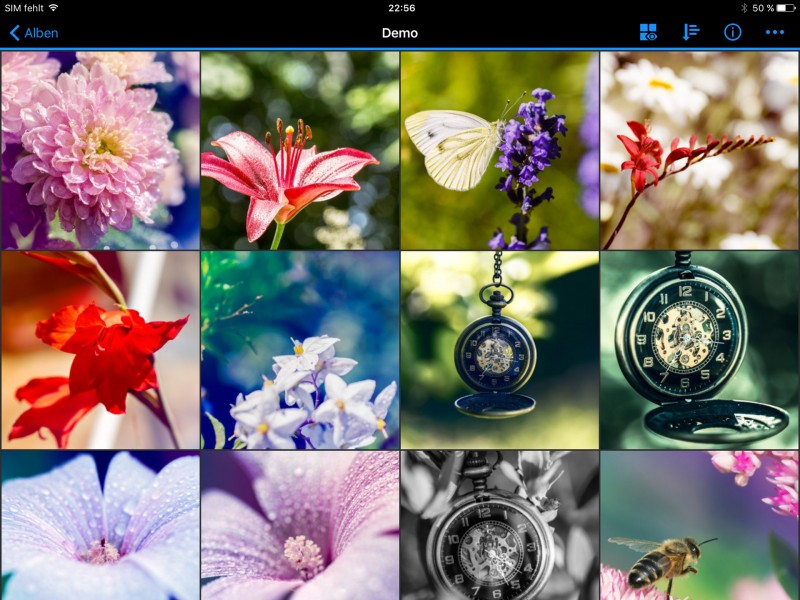
Wenn Ihr Bilder mit Eurem Smartphone gemacht habt, können diese automatisch auf das NAS übertragen werden, was unheimlich praktisch ist.
Hierbei könnt Ihr natürlich unterscheiden, ob die Bilder und Videos nur via W-LAN oder auch übers mobile Netz versendet werden sollen.
Video Station
Die Video Station wurde unter DSM 6.0 visuell etwas erneuert.
Im Grunde ist diese App eine Art Mediathek. Alle Videos die Ihr dort ablegt, können als Filme, TV Serien, Privat Video und TV Aufnahmen sortiert werden.
Wenn Ihr diese Daten sauber benennt, lädt die Video Station beispielsweise automatisch weitere Informationen zu diesem Film herunter wie z.B. das Cover, eine Zusammenfassung, usw.
Dies Funktioniert nicht nur für Filme sondern auch für TV-Serien, wobei hier die Video Station recht clever die Namen erkennt. Wenn eine Folge XYZ S01E01 benannt ist, erkennt diese sofort, dass es sich um Staffel 1 und Episode 1 handelt.
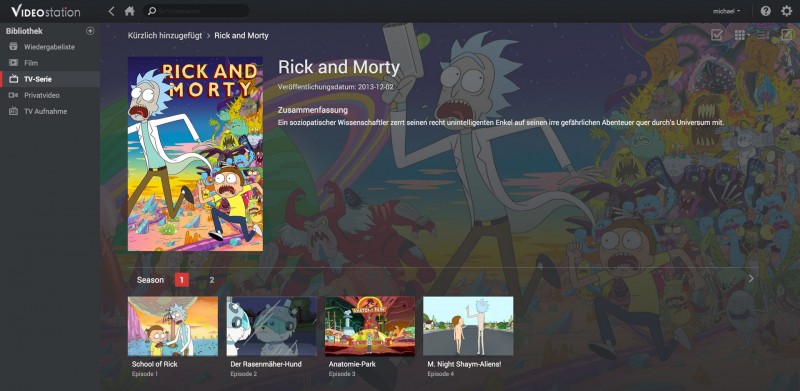
Gerade für Serien Junkies ist die Video Station einfach hervorragend.
Die „play“ NAS Systeme von Synology sind zudem noch in der Lage Videos für Smartphones on the fly umzuwandeln.
Auch ist es möglich mithilfe eines DVB-T/S Empfänger TV Sendungen aufzunehmen.
Auch hier gibt es eine IOS, Android und Windows 10 App.
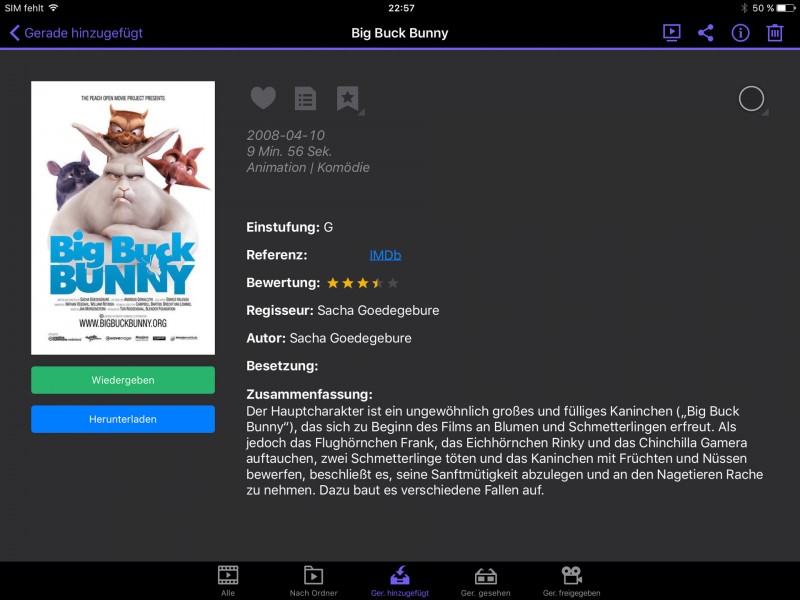
Sonstige erwähnenswerte App
Es würde natürlich den Rahmen sprengen alle Synology Apps durchzugehen, daher noch ein paar kurz erwähnt.
Download Station
Mit dieser könnt Ihr, wie auch der Name schon sagt, Dinge herunterladen.
Dies ist primär für Nutzer mit langsamen Internet interessant, so könnt ihr einen großen Download beispielsweise über Nacht von Eurem NAS ausführen lassen.
Surveillance Station
Die Surveillance Station ist im Grunde eine der besten Apps des Synology NAS, jedoch etwas speziell.
Mit dieser könnt Ihr Überwachungskameras steuern. Steuern = das NAS übernimmt die Aufnahme und kann sogar diese auswerten, auf Bewegungen usw.
Antivirus Essentail
Antivirus Essentail untersucht laufend oder nach Zeitplan alle Dateien auf dem NAS nach Vieren.
Leistung
Grundsätzlich steht das „+“ bei Synology für die High Performance NAS Systeme. Und ja, auch das DS215+ ist schnell, sowohl bei Datei Übertragungen als auch bei Apps.
Synology gibt die Übertragungsrate mit 209MB/s lesend und 132MB/s schreibend an.
https://www.synology.com/de-de/products/performance#2bay
Diese Werte sind natürlich eher theoretischer Natur. Warum?
Der Gigabit LAN Port ist auf ca. 120MB/s in beide Richtungen beschränkt und das DS215+ erreicht diese 209MB/s / 132MB/s daher nur bei der Verwendung von beiden LAN Ports gleichzeitig (Link Aggregation).
Ich konnte bei der Verwendung eines LAN Portes 116.171 MB/s lesend und 115.762 MB/s schreibend erreichen.
Also am absoluten Limit des LAN Portes, was eine hervorragende Leistung ist! Gerade dann, wenn man bedenkt, dass Apps, (Audio Station usw.) welche im Hintergrund laufen, immer etwas Leistung fressen, ist es schon gut wenn das NAS noch einige Reserven hat.
Stromaufnahme
Im normalen Betrieb mit einer HDD verbrauchte das DS215+ ca. 14,5W, unter Last 16,8W.
Diese Werte können natürlich je nach verbauter HDD und gegebenenfalls vorhandenen USB Geräten etwas variieren.
Software Updates
Primär Android Nutzer werden das Elend mit den Software Updates kennen. Nach ein bis zwei Jahren ist spätestens Schluss, wenn es überhaupt Updates gibt.
Bei Synology ist das nicht so!
Man kann dies anschaulich an der zum Zeitpunkt dieses Tests aktuellen DSM 6.0 Beta gut sehen.
https://www.synology.com/de-de/dsm/6.0beta/ReleaseNote
Das älteste und kleinste NAS, welches das finale DSM 6.0 bekommen wird, ist das DS111. Das DS111 ist Ende 2010 auf den Markt gekommen. Kurzum Synology unterstütz dieses NAS seit rund 5 Jahren mit Updates und neuen Features.
Damit will ich zeigen, der Kauf eines solchen Gerätes ist eine langfristige Anschaffung.
Kritik- und Verbesserungsvorschläge
Ich nutze nun seid 2010 NAS Systeme von Synology und dabei sind mir auch ein paar Punkte aufgefallen, welche verbesserungswürdig sind.
Etwas was ich mir sehr wünschen würde, wäre ein vereinfachtes Protokoll für den erweiterten Energiesparmodus.
Nachts hätte ich sehr gerne, dass das NAS sich soweit wie möglich herunterfährt, dafür gibt es auch den erweiterten Festplatten-Ruhemodus.
Das Problem ist jedoch, gerade dann wenn man einige Apps installiert hat, geht das NAS oft nicht in diesen Modus, auch wenn eigentlich kein Zugriff stattfindet.
Ich würde mir hier eine einfache Anzeige wünschen, nach dem Motto „Anwendung XYZ hat den Ruhezustand verhindert“.
Fazit
Lohnt der Kauf eines NAS Systems grundsätzlich? Aus meiner sich ja, sofern Ihr mehr als einen PC habt.
Ich persönlich könnte nicht mehr ohne ein NAS System. Ich habe dieses so in meinen Alltag integriert, dass ein Wegfallen mich sehr schwer treffen würde.

Von Bildern, die ich unterwegs gemacht habe und automatisch aufs NAS übertragen werden, bis hin zur Synchronisation meines Laptops und PC.
Natürlich ist gerade das Synology DS215+ mit 310€ nicht ganz billig, aber ein NAS ist eine einmalige Anschaffung für die nächsten X Jahre, gerade durch den hervorragenden Software Update Support von Synology müsst Ihr auch keine Angst haben, dass im nächsten Jahr bereits ein neues System mit x neuen Features auf den Markt kommt und Euer 310€ System „alt aussieht“.
Aus Erfahrung kann ich einfach mal behaupten, dass das DS215+ vermutlich auch noch DSM 7.0 und 8.0 in x Jahren inklusive aller Features erleben wird.
Aber wie sieht es mit Synology gegen QNAP oder ASUSTor, anderen Premium NAS Herstellern, aus? Ist Synology der beste NAS Hersteller?
Jein. Wollt Ihr nur Daten einfach im Netzwerk freigeben, also die Basis Funktionalitäten eines NAS nutzen, muss man ehrlich sein, könnt Ihr auch problemlos zu einem System von QNAP oder ASUSTor greifen.
Synologys Stärken sind ganze klar seine Apps, welche der Konkurrenz ein Stück weit überlegen sind. Ebenso ist es meist Synology, welcher neue Features als Erster hat, siehe aktuell SpreadSheet.
In Punkto Apps und Bonus Funktionalitäten ist Synology der Konkurrenz einen Schritt voraus, gerade mit dem neuen DSM 6.0 welches nochmals die Messlatte höher legt.
Ich hoffe, ich konnte Euch mit diesem Test ein gutes Bild des Synology DS215+ und des DSM 6.0 vermitteln.
Preis:bei Amazon /// bei Cyberport






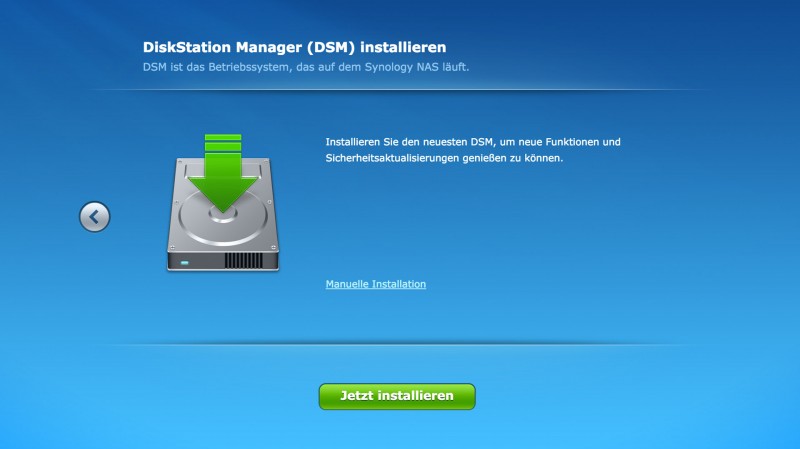
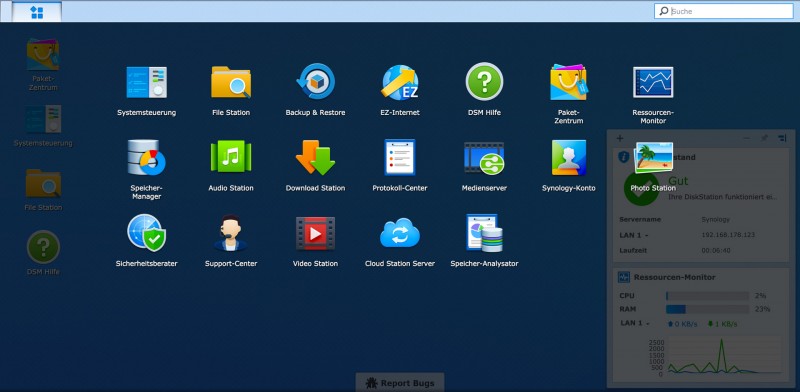
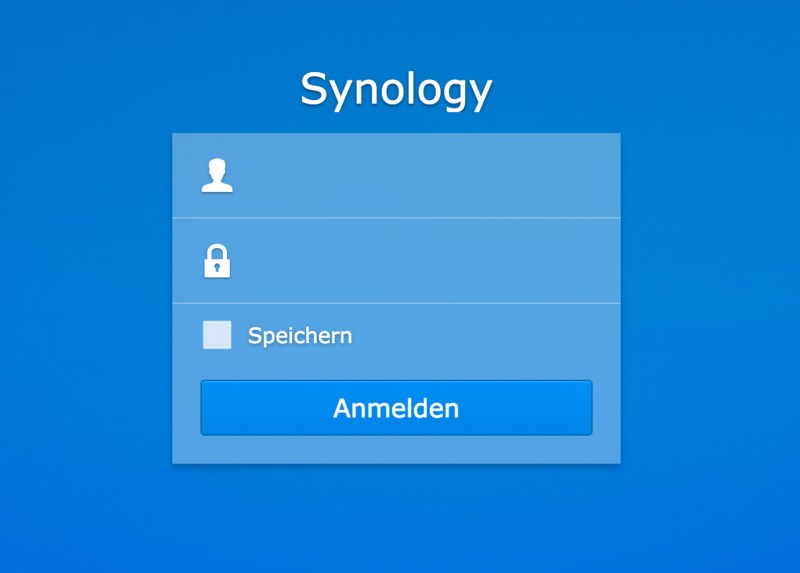
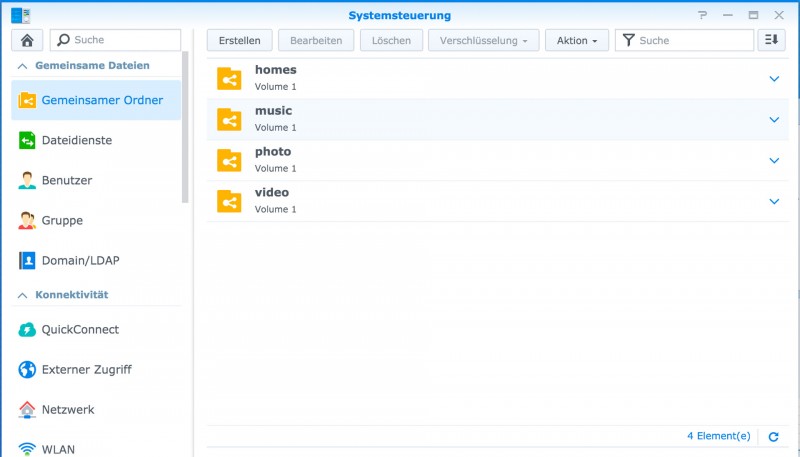
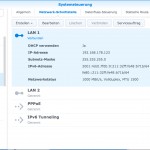
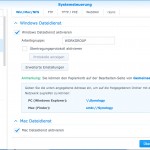
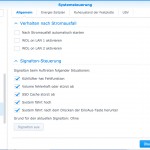
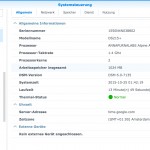
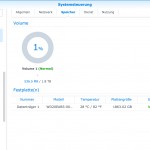
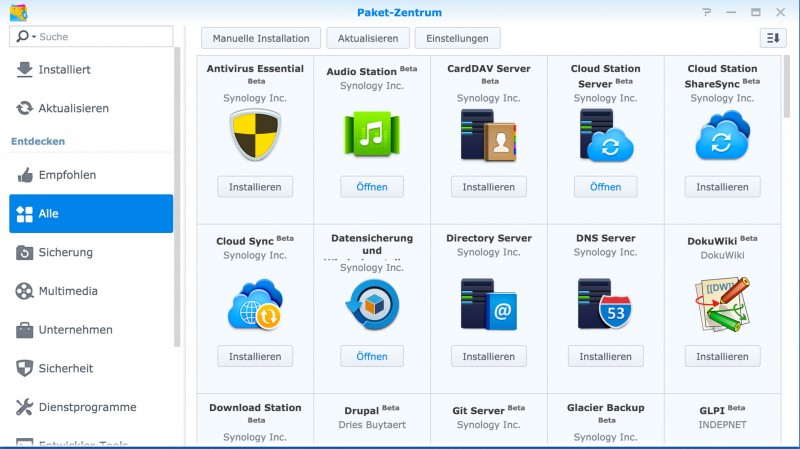
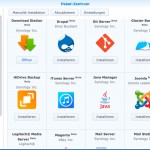
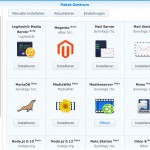
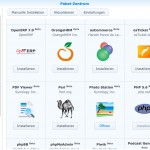
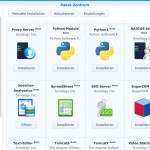
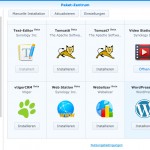
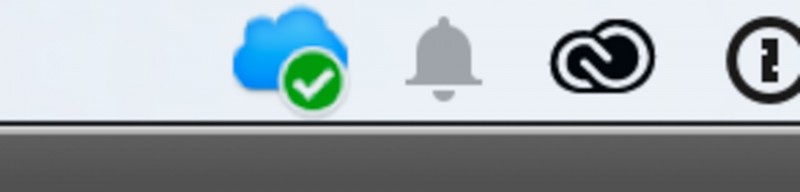
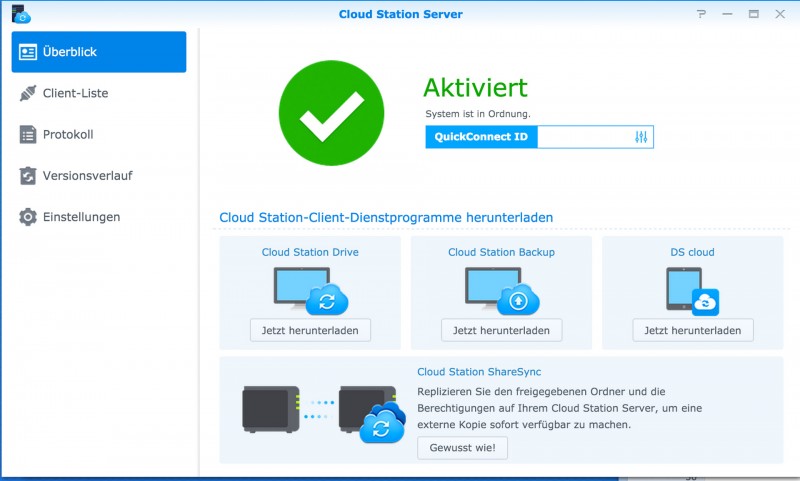
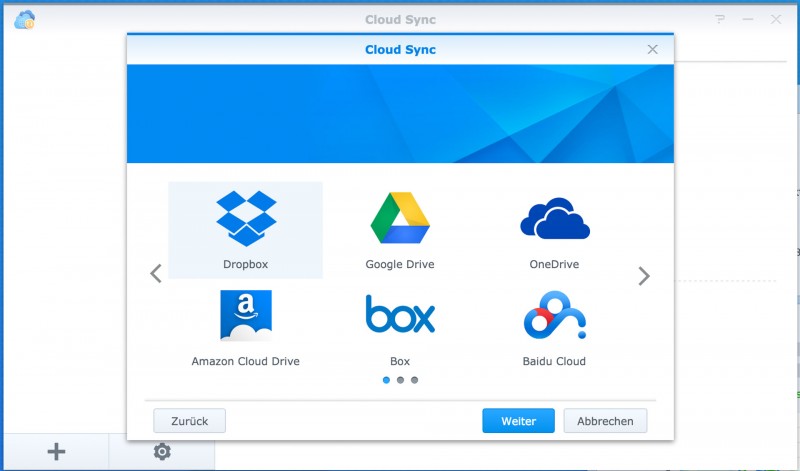
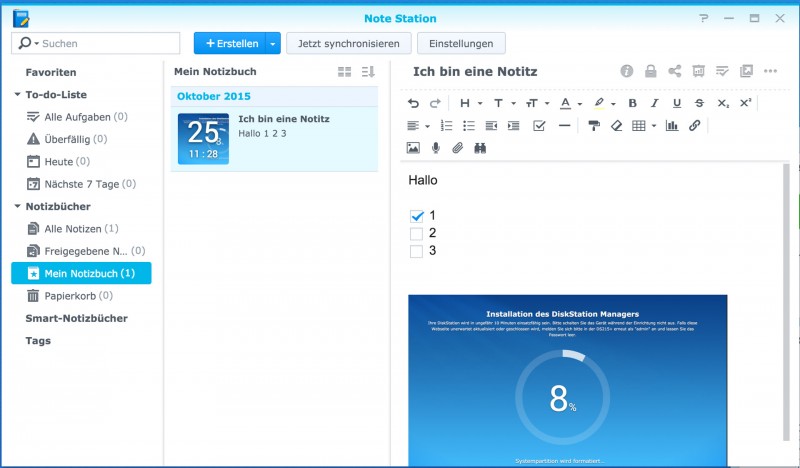
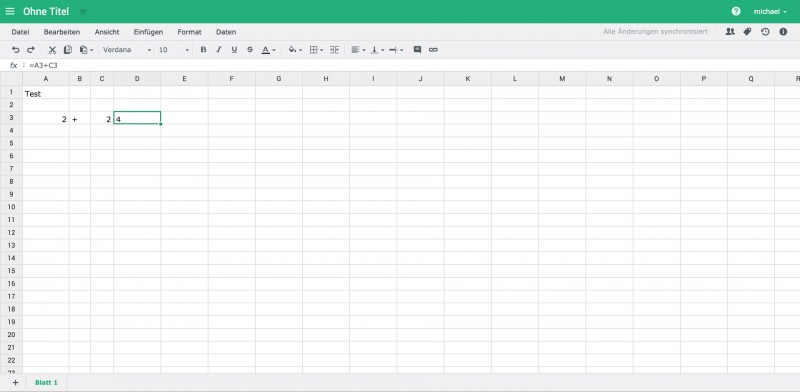
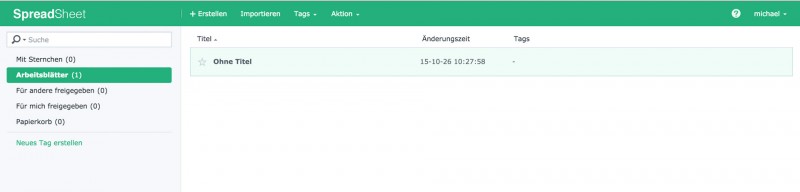
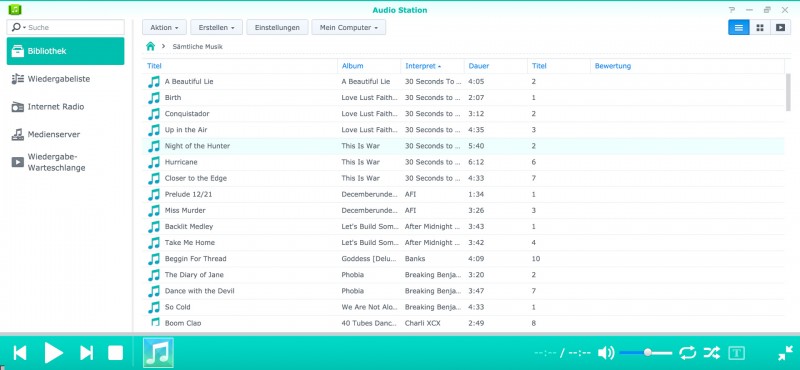
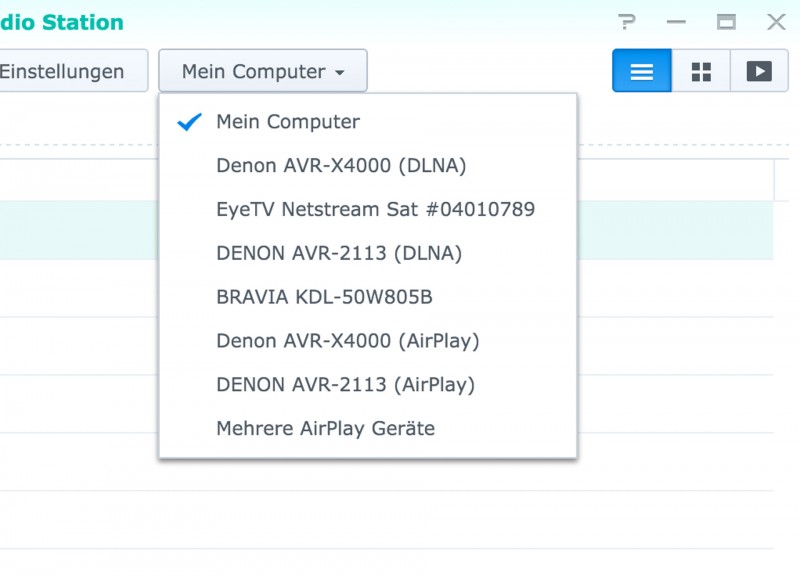
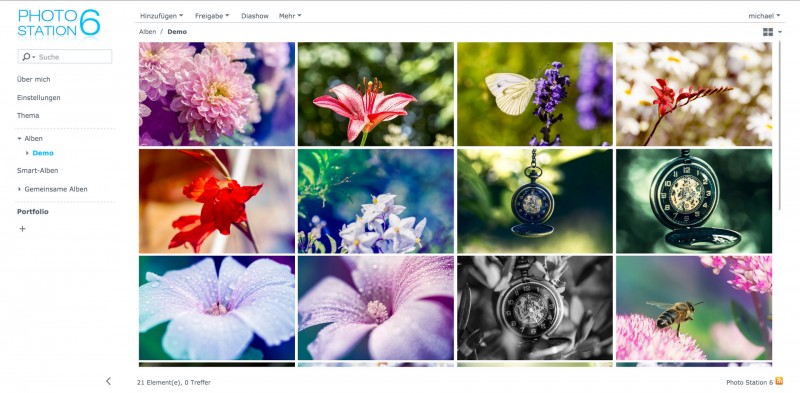


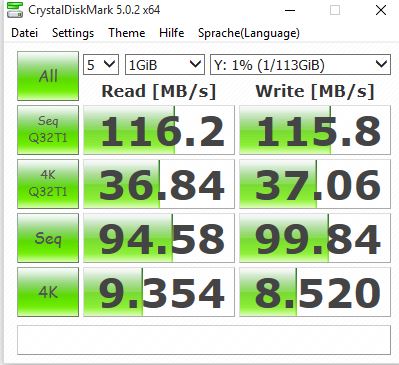



Hallo und vielen Dank für den Review. Haben Sie auch Erfahrungen mit der Leistung beim Foto-Rendern gemacht? Ich nutze aktuell DS213j und muss Fotos vorab mit dem Upload-Manager rendern.
Hi, im vergleich zu einem DS213j sollte das DS215+ schon um einiges schneller sein. Ich vermute man kann auf das vor rendern verzichten, sofern man nicht x Tausend Bilder aufeinmal auf das NAS lädt sollte das ganze recht schnell gehen.